用 Fireworks MX 制作水滴 (1)
編輯:Fireworks基礎
1、新建100x 100 象素圖像。然後按需3次(R)選擇橢圓工具,拉一個 60x60 象素在畫布的中間的圓圈。圓可以是任何顏色,但是保證無邊框。
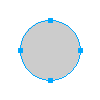
2、現在選擇鋼筆工具 ![]() 。並且在你的圓圈的頂上點按最頂端的點調整。使形狀成為看起來更像水落下,你的形狀應該看起來像下面的圖象。
。並且在你的圓圈的頂上點按最頂端的點調整。使形狀成為看起來更像水落下,你的形狀應該看起來像下面的圖象。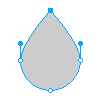
3、用箭頭工具選擇你的形狀。 在屬性欄裡選擇填充類型為線性填充。 左顏色值為 #CCCCCC 右顏色#FFFFFF 。
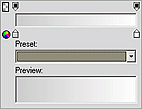
現在選擇箭頭工具調整,如左圖像。 應該是垂直的並且應該從頂( #CCCCCC) 到底部( #FFFFFF)。
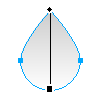
4、打開效果( ALT+F7)。 選擇陰影和光暈==>內部陰影菜單。 按下圖設置。
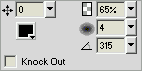
重加陰影效果1,如下圖。
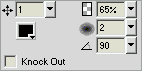
重加陰影效果2,如下圖
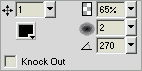
5、現在我們需要給它象水一樣外觀。做這,首先復制落下層 ( CTRL + C 、 CTRL + V) 。然後按(a)選擇粘貼層。現在縮放最高的層與數字轉變選擇 ( CTRL + SHIFT + T) ) 。選規模和集合為寬度和高度到 86% 。單擊“確認”。
保證你的圓圈層在你的 86% 落下層上並且當在移動按鈕下面保持時,按SHIFT鍵選擇兩層。現在去修改|聯合路徑|打孔。
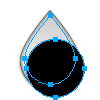
結果如左圖
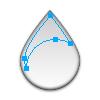
6、用箭頭工具選擇你的創建的形狀。改變如下圖兩者左邊和顏色到#FFFFFF.然後改變混合值從100% 到0%。都改變左邊顏色值為 #FFFFFF 的顏色。然後從 100% 改變亮度值為 0% 。
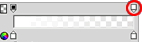
最後效果如圖
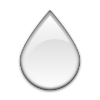
7、加入TV掃描線增加背景層,改變層的亮度,並且在水滴外形層上改變錨點使它更圓。
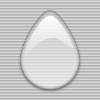
源文件
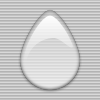
小編推薦
熱門推薦